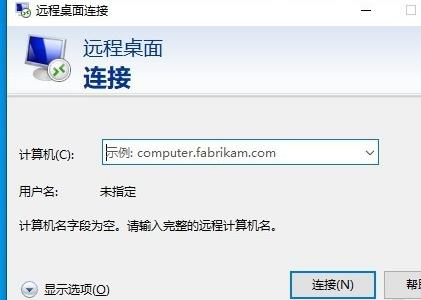我们有时候使用电脑时候需要用到远程连接这个功能,但是在远程连接的时候出现了提示连接内部错误,那么遇到这种情况应该要怎么办呢?,下面就和小编一起来看看要如何解决吧。
电脑远程连接提示连接内部错误的解决方法
1、右击开始点击“设置”。
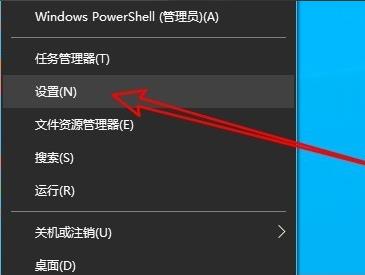
2、点击“网络和Internet”。
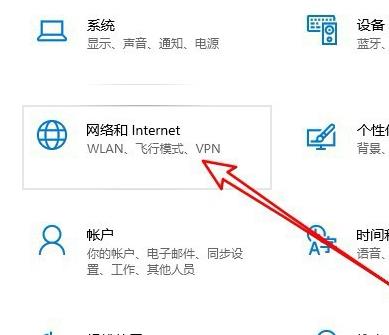
3、选择左侧“以太网”。
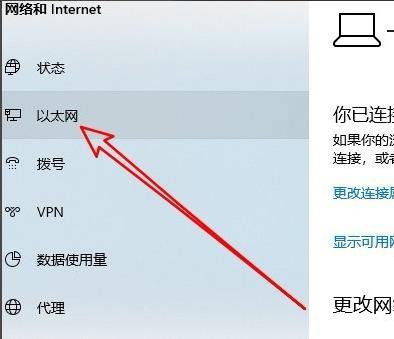
4、点击右侧“网络和共享中心”。
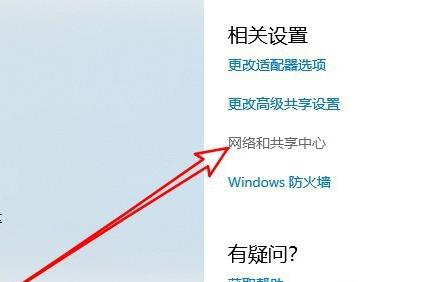
5、点击“更改适配器设置”。
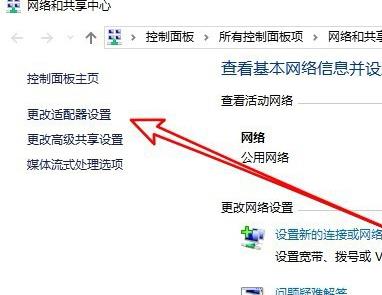
6、右击“以太网”选择“禁用”。
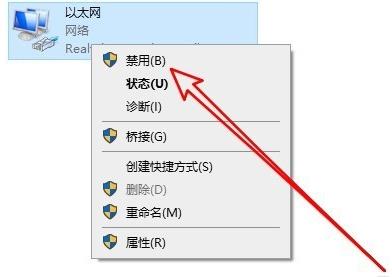
7、右击“网络连接”选择“启用”。
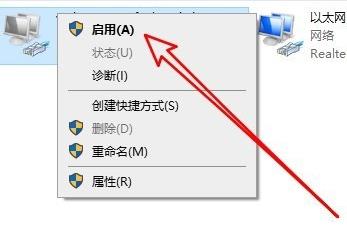
8、再次打开运行输入“mstsc”。
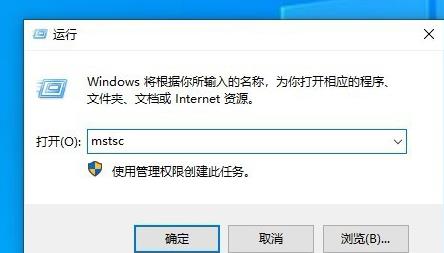
9、打开远程桌面连接窗口输入远程计算机连接即可。